Omogočena zaščita pred posegi je odličen način za zaščito vašega računalnika z operacijskim sistemom Windows 10. Zaščita pred nedovoljenimi posegi preprečuje, da bi zlonamerne aplikacije naredile pomembne spremembe protivirusnega programa Windows Defender.
Ena od funkcij, ki bi se spremenila, če zaščita pred posegi ni omogočena, je zaščita pred virusi v realnem času. Če vklopite to funkcijo, dodate dodatno plast zaščite, ki jo je vredno preizkusiti.
Preden omogočite zaščito pred posegi
Preden omogočite zaščito pred posegi, morate upoštevati nekaj stvari. Čeprav funkcija preprečuje, da bi neprimerne aplikacije izvajale kakršne koli spremembe v programu Windows Defender, ne bo storila enako za protivirusni program drugega proizvajalca, ki ga morda uporabljate.
Če se ne spomnite omogočiti te funkcije v protivirusnem programu drugega proizvajalca, poskusite odpreti nastavitve. Tam bi morali najti funkcijo, ki bo preprečila kakršne koli varnostne spremembe protivirusnega programa.
Zaščita pred posegi lahko povzroči tudi težave pri spreminjanju varnostnih nastavitev pri uporabi aplikacij, kot so PowerShell, ukazna vrstica in ukazni poziv.
Kako vklopiti zaščito pred posegi v operacijskem sistemu Windows 10
Če želite omogočiti zaščito pred posegi, pojdite na možnost iskanja in vnesite Varnost Windows. Ko se prikaže možnost, jo dvokliknite. Ko je aplikacija odprta, se pomaknite do Posodobitev in varnost > Varnost Windows > Odpri varnost Windows.
Kliknite možnost zaščite pred virusi in grožnjami, ki je tik pod, kjer piše Varnost na prvi pogled.
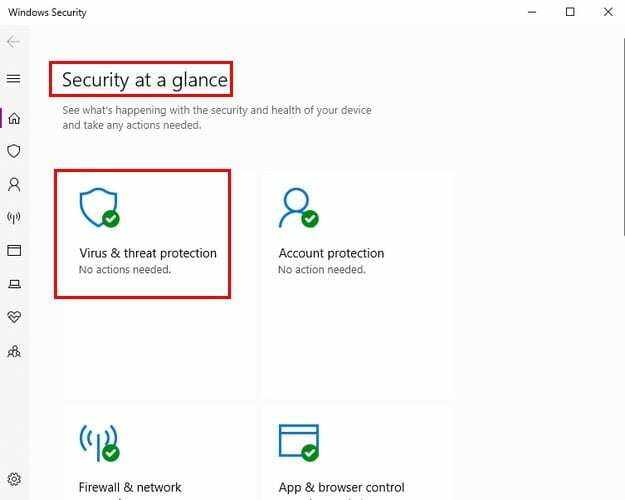
Nastavitve zaščite pred virusi in grožnjami bodo imele Upravljanje nastavitev (v modri barvi) tik pod sivim gumbom Vklopi. Kliknite to možnost in poiščite Zaščita pred posegi. Vklopite ga in če ga želite kdaj v prihodnosti izklopiti, sledite istim korakom, da ga izklopite.
Kako omogočiti zaščito pred posegi v sistemu Windows 10 prek registra
Če poznate pot po registru, je mogoče prek njega omogočiti tudi zaščito pred posegi. Pojdite na HKEY_LOCAL_MACHINE\SOFTWARE\Microsoft\ Windows Defender\Features.
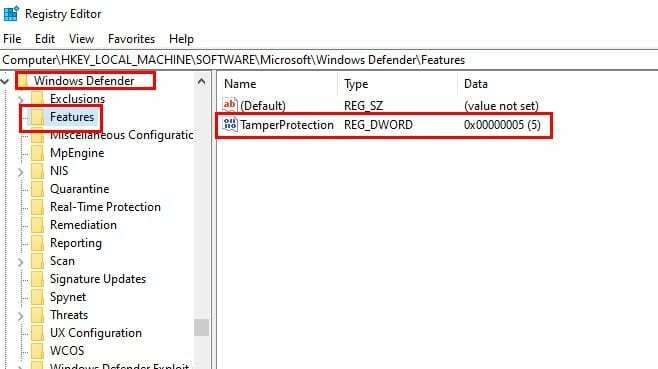
Ko dvokliknete možnost Funkcije, bi morali videti Zaščita pred posegi. Dvokliknite to zadnjo možnost in spremenite podatke o vrednosti na nič, da jo izklopite, in nazaj na pet, da jo znova vklopite.
Kako omogočiti zaščito pred nedovoljenimi posegi za protivirusno programsko opremo tretjih oseb
Zaščito pred posegi je mogoče omogočiti v aplikaciji drugega proizvajalca, kot je ESET (protivirusni program v mojem računalniku). Vrnite se na Zaščita pred virusi in grožnjami in kliknite, kjer piše Možnosti protivirusnega programa Windows Defender.
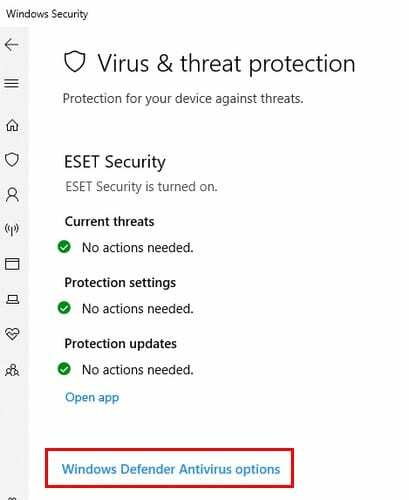
Pomaknite se in vklopite možnost, ki vam omogoča, da omogočite občasne preglede. Kliknite Upravljanje nastavitev pod Nastavitve zaščite pred virusi in grožnjami. Pomaknite se navzdol do Zaščita pred posegi in jo vklopite.
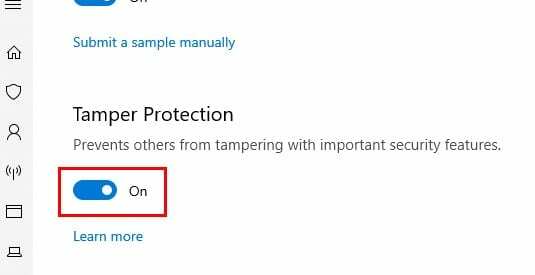
Zaključek
Nikoli ne morete biti preveč previdni, ko gre za zaščito vašega računalnika pred spletnimi nevarnostmi. Zaščita pred posegi je odličen način za zaščito vašega računalnika, saj bo preprečila kakršne koli neželene spremembe. Kakšno je vaše mnenje o zaščiti pred posegi? Delite svoje misli v spodnjih komentarjih.